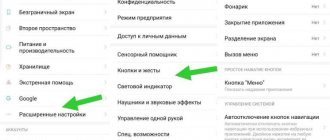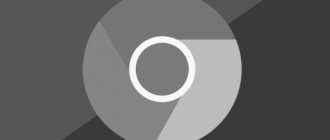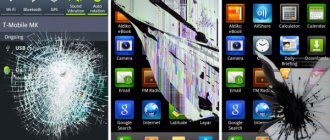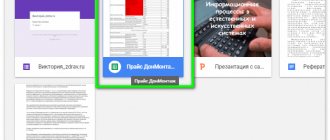YouTube — популярный сервис для обмена видео, обладающий многомиллионной аудиторией.
Компания Google выпустила для пользователей мобильных устройств соответствующее приложение, позволяющее просматривать видео, загружать новые ролики или обмениваться комментариями. Важным преимуществом программы является возможность авторизации с нескольких аккаунтов и получение уведомлений. После входа каждый пользователь может подписаться на интересующие события для получения уведомлений. Однако главная особенность приложения — возможность настройки и кастомизации. Например, в YouTube можно активировать темную тему.
Как включить темную тему в приложении YouTube?
Чтобы открыть параметры YouTube, нужно нажать на изображение пользовательского профиля в правом верхнем углу.
Затем выберите раздел «Настройки». Здесь можно оформить подписку на платные каналы, включить автоматическое воспроизведение видео или настроить отображение уведомлений. Нас интересует подраздел «Общие». Для включения темной темы активируйте переключатель напротив пункта «Ночной режим».
В результате оформление интерфейса станет черным. Нужно отметить, что это долгожданная возможность для пользователей Android. Недавно им приходилось самостоятельно устанавливать темную тему через Preferences Manager, но этот способ отличался повышенной сложностью и требовал наличия root-прав. Теперь необходимая функция активируется буквально за секунду.
Как включить темную тему на YouTube?
Затемненный режим будет полезен пользователям, которые в силу деятельности или привычки развлекаться вынуждены на долгое время задерживаться перед экраном ПК или смартфона.
Вариантов осуществления подобной операции существует много. Выбор нужно производить в зависимости от того, какое устройство на руках.
На Android
В приложении, работающем на данной ОС, пользователь при решении вопроса, как включить темную тему на Ютубе, должен произвести такие действия:
- Открывается иконка персонального профиля;
- Выбирается вкладка Настройки;
- В меню требуется нажать на Общие;
- Во второй строке напротив ночного режима требуется перевести рычажок на положение активности.
Если в телефоне такого раздела нет, потребуется проверить был ли обновлен Ютуб.
Произведя настройки и затемнив дисплей, не стоит оставаться за просмотром контента на ночь. Желательно проставлять специальное напоминание об отключении гаджета и о необходимости идти отдыхать.
На iOS
Если используется обновленный Ютуб, пользователь сможет легко активировать темный режим на персональном гаджете. Для получения нужного результата человек должен произвести такие манипуляции:
- Следует найти ярлык профиля, который находится в верхнем правом углу.
- После открытия раздела требуемый режим появится сразу, останется просто активировать его.
При правильном выполнении перечисленных действий потратится пара секунд.
На ПК
Масса пользователей просматривает ролики на ПК или на ноутбуке. В обычной браузерной версии затемненного режима нет, но его можно активировать. Чтобы провести подключение, потребуется осуществить такие действия:
- Нужно найти значок профиля;
- Отыскать затемненный режим;
- Провести его активацию.
Перечисленные действия проводятся на всех видах браузера. Если правильно активировать функцию, экран станет черным, а информация будет прописана белым.
Зачем нужна темная тема YouTube?
Темная тема YouTube — полезная возможность для пользователей, привыкших просматривать видео ночью. Ярко-белый интерфейс программы негативно воздействует на зрение, мешая сконцентрироваться на результатах поиска или чтении комментариев. Теперь эта проблема не так остра.
Дополнительное предназначение ночного режима — экономия заряда встроенного аккумулятора. Правда, повышение автономности заметят только владельцы смартфонов с OLED и AMOLED-экранами. Эти технологии подразумевает отсутствие подсветки у черных пикселей, поэтому включение черного оформления будет меньше разряжать батарею. На устройствах с TFT и IPS-матрицами энергосберегающий эффект не действует по причине использования независимой светодиодной подсветки.
Как включить темный режим Ютуб в браузере
Перейдите на официальный сайт youtube.com и войдите в свой аккаунт. После этого нажимаем на иконку выбранного вами логотипа для вашего канала. Откроется выпадающее меню, где нажимаем по опции «Темная тема».
Включаем чекбокс «Ночной режим» и радуемся изменениям.
Кстати, в аккаунт не обязательно входить, функция и так будет доступна. Находится она будет в меню с тремя точками.
Актировать черную тему Ютуб можно только на одном ПК, то есть настройки не синхронизируются на других устройствах, а значит изменять их придется и на смартфоне, и на планшете.
Отключение ночного режима осуществляется в обратном порядке.
Это интересно: Как включить темную тему в Google Chrome
Что делать, если в YouTube нет темной темы?
Некоторые пользователи с разочарованием обнаруживают, что темной темы в приложении YouTube нет. Самая распространенная причина проблемы — старая версия программы. Рекомендуется открыть Google Play, найти в поиске YouTube и нажать кнопку «Обновить».
К сожалению, есть старые смартфоны, попросту не поддерживающие обновленные версии приложения. В этом случае нужно загрузить утилиту Preferences Manager, найти в списке YouTube и открыть файл под названием «youtube.xml». Далее нужно ввести во встроенной поисковой строке слово «dark». В обоих найденных результатах измените значение «false» на «true», сохраните изменения и откройте приложение. Так будет установлена темная тема с белыми иконками.
Поставить на компьютере — ПК
Существует два способа включения этой функции:
Способ для обычного человека:
- Нужно зайти на главную страницу Ютуба и авторизоваться в системе.
- В правом верхнем углу, необходимо найти иконку пользователя(канала).
- Кликаем по картинке пользователя.
- В выпавшем меню, находим пункт — “Ночной режим”. Изначально он находится в положении “выкл”..
- Далее нужно нажать на этот пункт и откроется новое окно, в котором и нужно перевести флажок во включенный режим.
Готово
Как отключить — Убрать ↓
Чтобы убрать “Ночной режим”, нужно заново повторить эти шаги и отключить эту функцию.
Напоминаем — Темная тема позволяет сберечь ваши глаза !!!
Глаза тех кто используют ночную тему ↓
И тех кто — НЕ использует ↓
—Еще один Способ — для людей «Странных»
Способ для человека, не ищущего легких путей:
Скажем сразу, в интернете есть информация о том, что этот способ не работает. С другой стороны, если вы не ищете легких путей, то вас это не должно пугать.
- Переходим на главную страницу видеохостинга.
- На клавиатуре зажимаем клавиши “Ctrl + Shift + I”(для MacBook — Opinion + Cmd + I). Это комбинация вызывает консоль разработчика.
- Переходим в раздел “Console”.
- Вписываем команду: “document.cookie=»VISITOR_INFO1_LIVE=fPQ4jCL6EiE”.
- Обновляем страницу.
Ну как ? Будете пробовать делать такое ?